电脑怎么取消开机密码 电脑取消开机密码的方法教程
来源:www.laobaicai.net 发布时间:2018-12-31 08:15
有些朋友设置了开机密码后又想要解除密码,可是找了很久依然没有找到取消电脑开机密码的方法。其实电脑只是给我们玩了一个脑筋急转弯,取消电脑开机密码很简单,今天小编就来给大家说说,一起来看看吧。
1.点击菜单,选择并打开控制面板
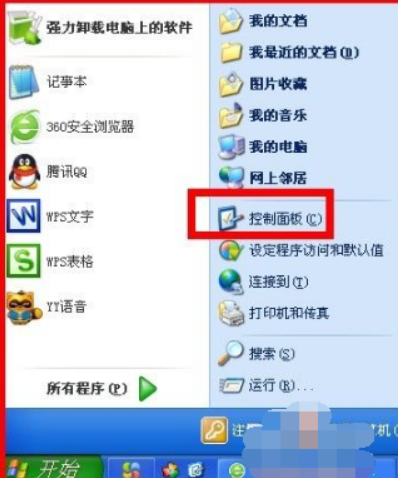
2.找到用户账号
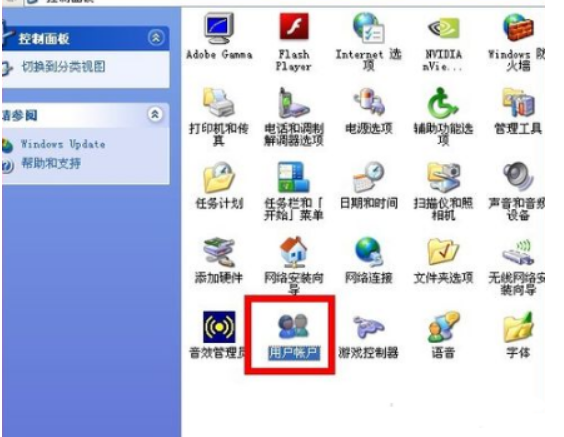
3.点击更改密码
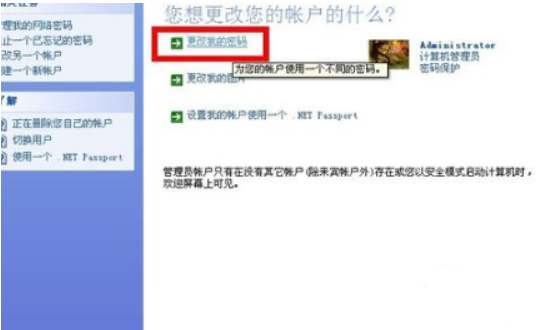
4.输入你想修改的密码,不要密码就不用输,直接保存更改即可
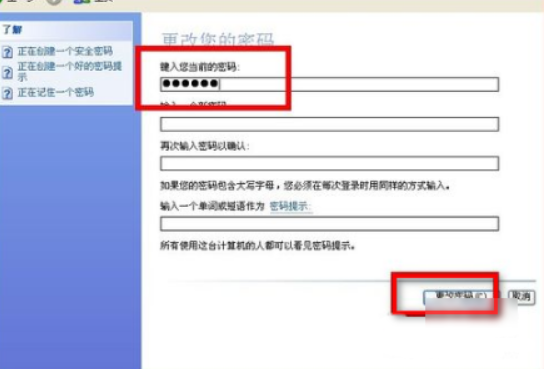
以上就是电脑怎么取消开机密码 电脑取消开机密码的方法教程的全部内容了。如果你也想知道电脑怎么取消开机密码,不妨参考小编上述方法来解决哦,更多精彩教程请关注老白菜官网。
推荐阅读
"win10系统亮度调节无效解决方法介绍"
- win10系统没有亮度调节解决方法介绍 2022-08-07
- win10系统关闭windows安全警报操作方法介绍 2022-08-06
- win10系统无法取消屏保解决方法介绍 2022-08-05
- win10系统创建家庭组操作方法介绍 2022-08-03
win10系统音频服务未响应解决方法介绍
- win10系统卸载语言包操作方法介绍 2022-08-01
- win10怎么还原系统 2022-07-31
- win10系统蓝屏代码0x00000001解决方法介绍 2022-07-31
- win10系统安装蓝牙驱动操作方法介绍 2022-07-29
老白菜下载
更多-
 老白菜怎样一键制作u盘启动盘
老白菜怎样一键制作u盘启动盘软件大小:358 MB
-
 老白菜超级u盘启动制作工具UEFI版7.3下载
老白菜超级u盘启动制作工具UEFI版7.3下载软件大小:490 MB
-
 老白菜一键u盘装ghost XP系统详细图文教程
老白菜一键u盘装ghost XP系统详细图文教程软件大小:358 MB
-
 老白菜装机工具在线安装工具下载
老白菜装机工具在线安装工具下载软件大小:3.03 MB










